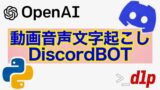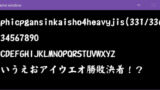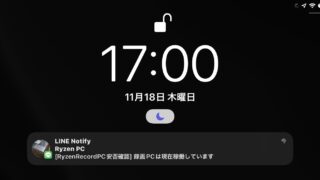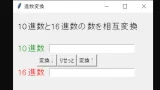VSCodeでPythonをプログラミングする際に痒いところに手が届く便利な機能を提供する拡張機能をメリットの説明をしつつおすすめ順で紹介します。
全て実際に毎日私が使っているものです。
Pythonを快適に書く拡張機能
インデントを階層ごとに色分けしてカラフルにする
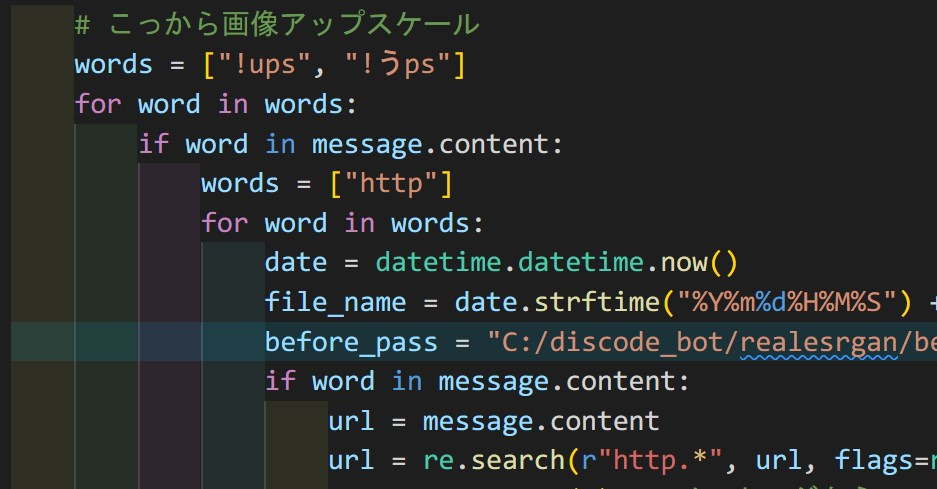
インデントの階層構造を視覚的に理解できるようになるので、Pythonなどのインデント次第で記述している意味が変わってしまう言語を書く際には必須です。
if文にて適切な分岐フローを描けているかを分かりやすく把握することができます。

このように楽しくカスタマイズされている方もいらしゃいます。
"indentRainbow.colors": [
"rgba(128, 64, 64, 0.2)", // 赤
"rgba(128, 96, 32, 0.2)", // 橙
"rgba(128, 128, 32, 0.2)", // 黄
"rgba( 32, 128, 32, 0.2)", // 緑
"rgba( 32, 64, 128, 0.3)", // 青
"rgba(128, 64, 128, 0.35)" // 紫
],ちなみに上記コードを上のサイトを参考に適用すると、このように。
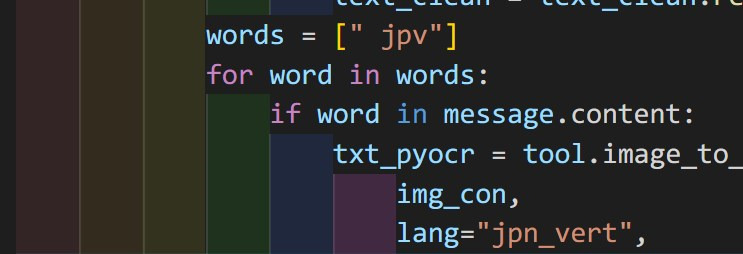
末尾のスペースを可視化する
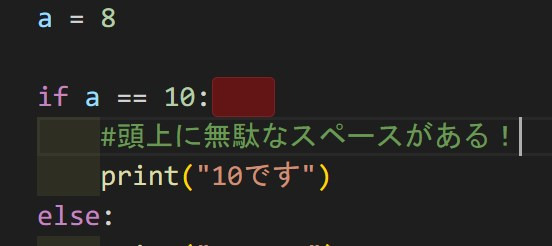
無駄なスペースを消せるので綺麗なコードになります。
flake8とBlackを入れていて、保存時に自動整形するよう設定している場合は不要です。
保存時に自動で無駄なスペースが削除されるので。
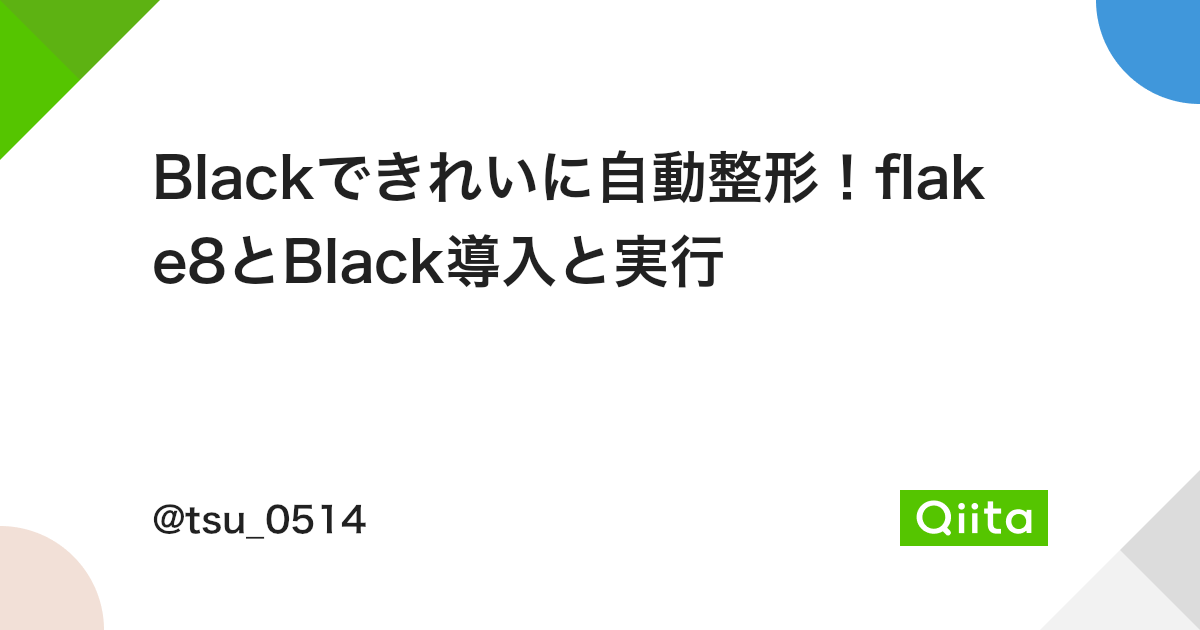
全角スペースを可視化する
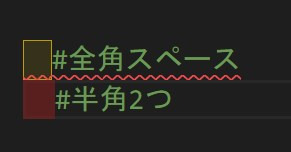
分かりやすく全角スペースが紛れ込んでいることが判明します。
地味にやっかいな全角スペースを可視化することでエラー要因を1つ減らせます。
コードのスペルをチェックする
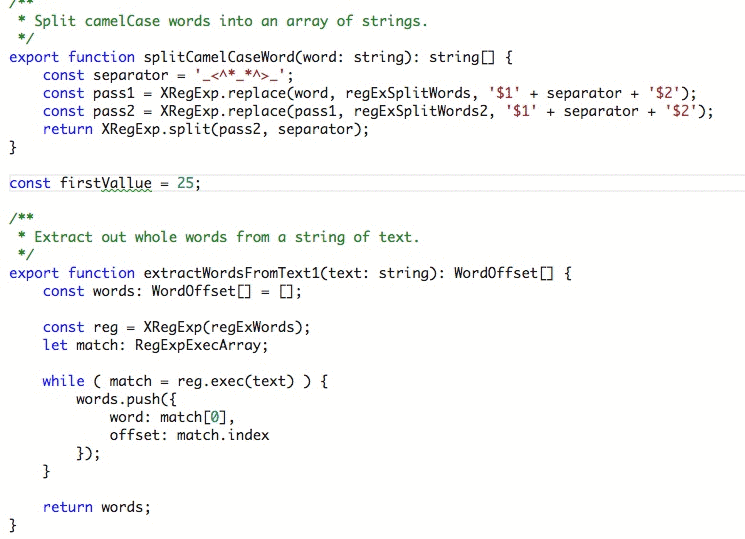
スペルミスを教えてくれるので、特に外部公開する方は絶対入れた方が良いです。
スペルミスで恥をかいてしまうことを未然に防ぐことができます。
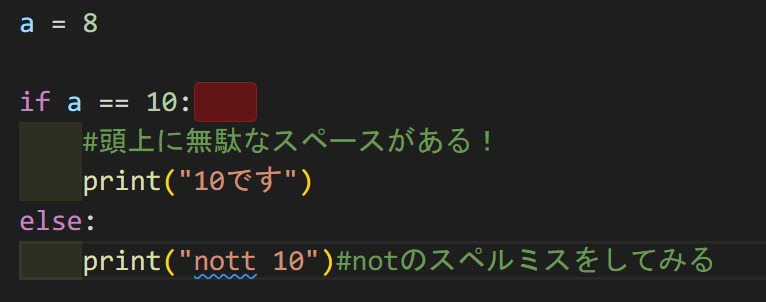
エラーメッセージを該行の真横に表示させる
エラーメッセージを、該当する行の真横に色つきで表示してくれます。

わざわざ左下の「問題」をクリックしてエラーメッセージを確認しつつ修正を行うよりは効率的になるでしょう。
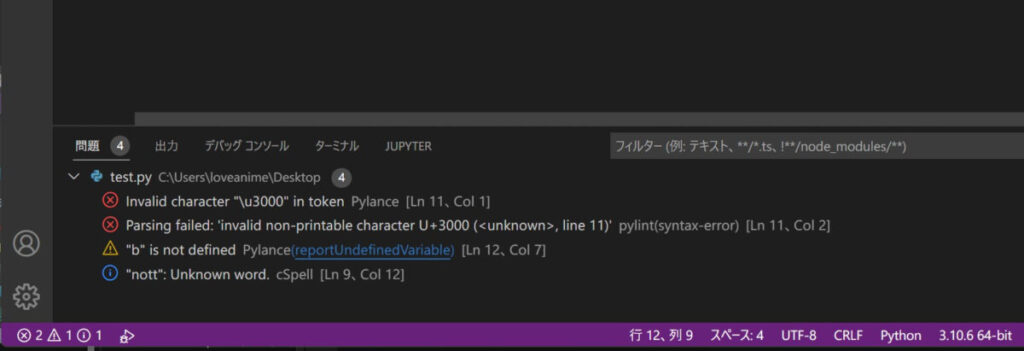
ミスのある入力をした瞬間に表示されるので、後々になってからエラーに気づくということもありません。
VSCodeのファイルアイコンを見栄え良くする
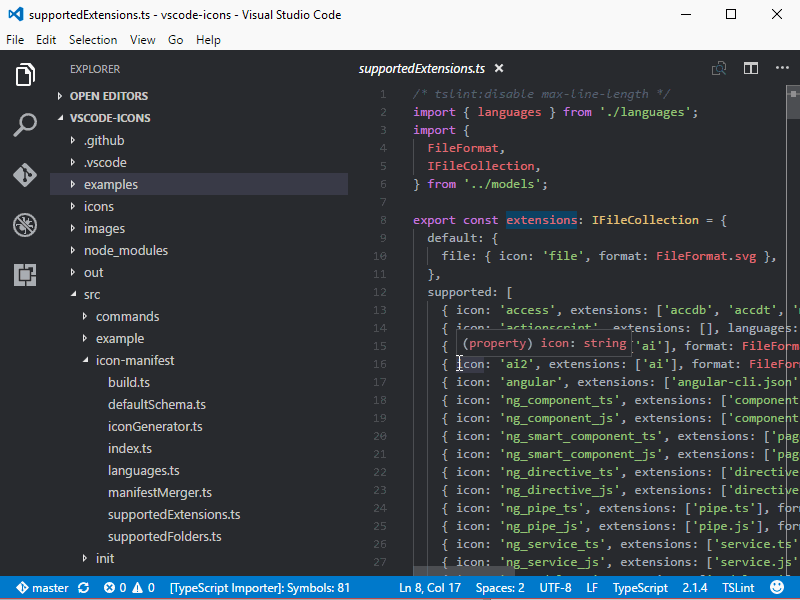
拡張子に応じたアイコンを表示してくれます。
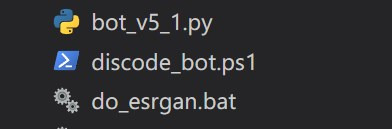
一々目をこらして拡張子を見ずに、開きたいファイルを開くことができます。
まとめ Pythonを快適に書く拡張機能 6選
- インデントを階層ごとに色分けしてカラフルにする
- 末尾のスペースを可視化する
- 全角スペースを可視化する
- コードのスペルをチェックする
- エラーメッセージを該行の真横に表示させる
- VSCodeのファイルアイコンを見栄え良くする
紹介した6点を入れておけばひとまずVSCodeでPythonをプログラムするうえで不便なことはないでしょう。
完全無料のCopilot導入法です。
誰でも無制限のコード補完ができます。
Pythonを用いた制作物についてもごらん下さい。